PowerToys neu mit «Mouse without Borders» und Peek
Mouse without Borders in den PowerToys
von Gaby Salvisberg - 25.06.2023
Zurück zum Star der neuen PowerToys-Version: Mouse without Borders, sprich Maus ohne Grenzen. Derzeit sind die Funktionen dieses Werkzeugs noch nicht lokalisiert. Wer sie dennoch schon jetzt ausprobieren will, muss mit Englisch vorliebnehmen. Wir gehen bei der folgenden Anleitung davon aus, dass die PowerToys mindestens in der Version 0.70.0 auf beiden Geräten schon installiert sind.
Tun Sie Folgendes auf beiden Geräten, nämlich Ihrem Haupt-PC und etwa dem Notebook gleich daneben, das wir in der Folge als Zweitnotebook bezeichnen. Klappen Sie unten rechts im Infobereich übers Winkelsymbol die Anzeige der Programmsymbole auf. Über einen Rechtsklick aufs PowerToys-Symbol öffnen Sie dessen Einstellungen. Gehen Sie in der linken Spalte zu Mouse without Borders und kippen Sie im rechten Teil unter Activation den Schalter auf Ein.
Auf dem Zweitnotebook klicken Sie auf New key, damit hinter Security key ein etwas komplizierter Zeichencode erscheint. Genau wie im Original-Mouse-without-Borders können Sie diesen Code nicht ändern. Sie müssen ihn auf einem der Geräte automatisch erzeugen. Unterhalb sehen Sie den Text «The local machine's host name is» und ein farbig hervorgehobener PC-Name. Den werden Sie ebenfalls brauchen. Mein Laptop heisst Ifrit.
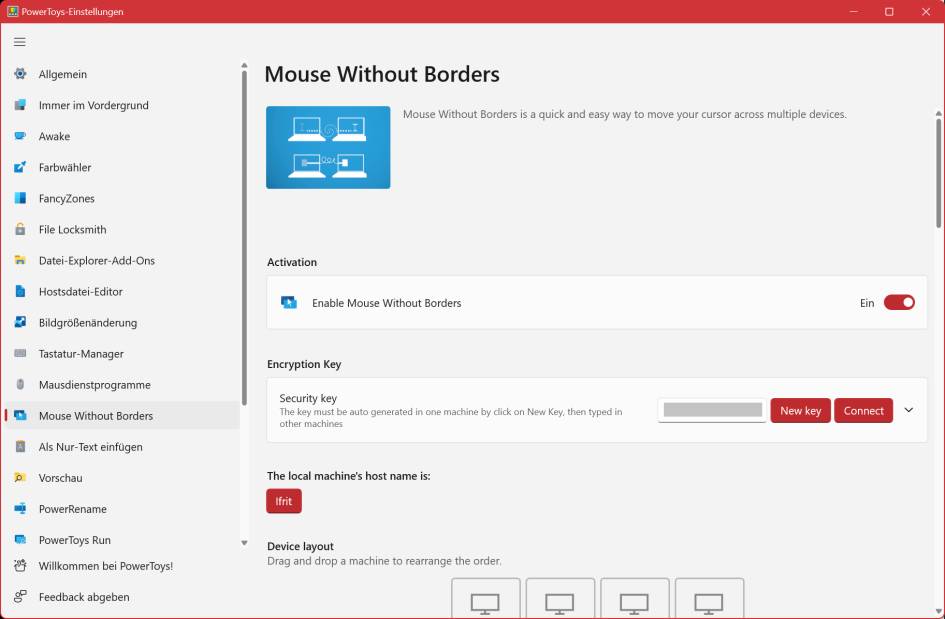
Auf dem ersten Gerät (wir fangen auf dem Zweitnotebook an) müssen Sie den Code generieren. Sie sehen hier auch den Namen des Geräts. Sie werden beides brauchen
(Quelle: PCtipp.ch )
Auf dem Haupt-PC klappen Sie hinter «New key» das Winkelsymbol auf. Tippen Sie bei «Security key» den Zeichencode ab, den Sie auf dem Zweitnotebook sehen. Tragen Sie dahinter den Namen des Zweitnotebooks ein (bei mir: Ifrit). Jetzt klicken Sie auf Connect (Verbinden).
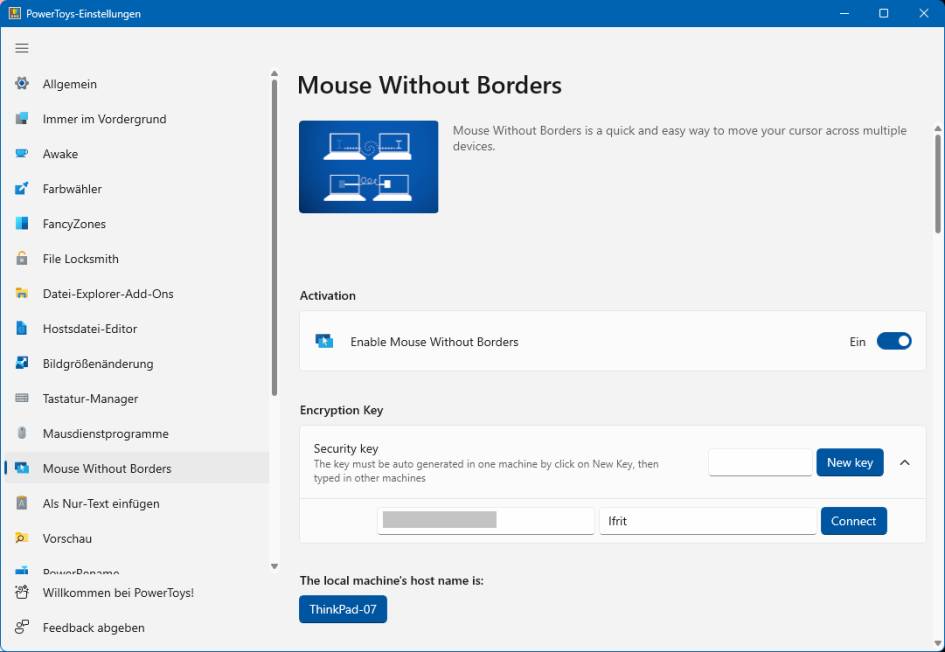
Tippen Sie den Code und den Namen des anderen PCs ein
(Quelle: PCtipp.ch )
Scrollen Sie ein wenig herunter, sehen Sie, dass sich unterhalb von «Device layout» etwas getan hat. Bei mir hat es das ThinkPad zuerst rechts des Ifrit angezeigt, in der Realität steht das ThinkPad bzw. dessen Bildschirm aber links. Kein Problem: Schnappen Sie die Symbole per Maus und ziehen Sie diese in die Reihenfolge, in der die Geräte auch bei Ihnen auf dem Schreibtisch stehen.
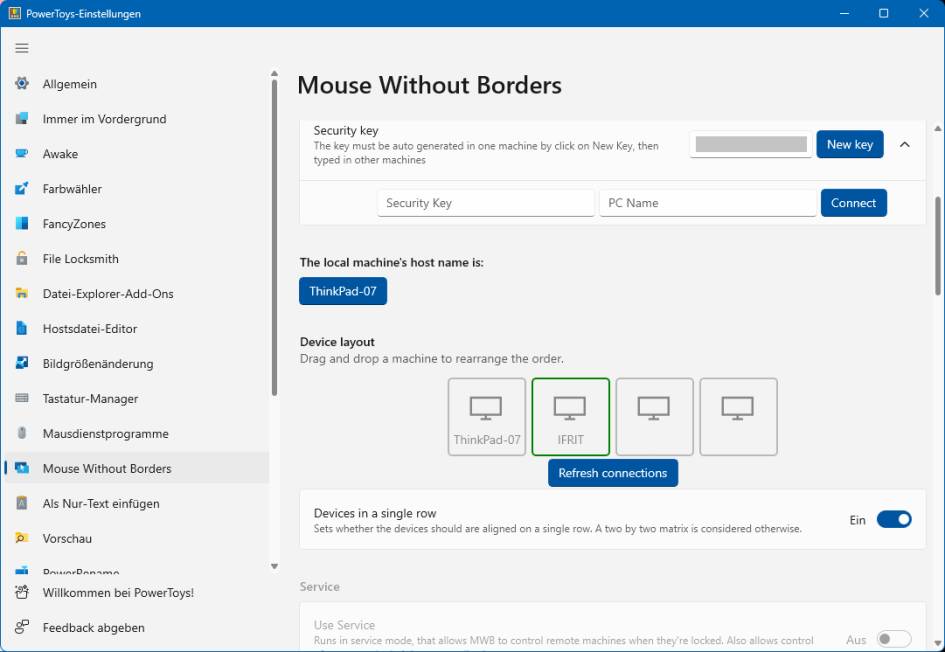
Bringen Sie die Monitore in die Reihenfolge, in der diese auf Ihrem Schreibtisch stehen
(Quelle: PCtipp.ch )
Schon klappts: Fahren Sie beim einen PC per Maus über den Monitor-Rand hinaus, taucht der Mauszeiger auf dem benachbarten Gerät auf. Dort können Sie Programme öffnen, Eingaben tätigen, Screenshots erstellen oder eine Datei kopieren. Fahren Sie zurück auf Ihren Hauptdesktop, können Sie die kopierte Datei oder den geknipsten Screenshot einfügen.
Fazit: Es funktioniert genau wie das Original. Falls Sie Letzteres bisher verwendet haben und auch die PowerToys benutzen, können Sie diese Funktion also in Zukunft den PowerToys überlassen und das alte Mouse without Borders deinstallieren.